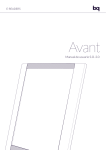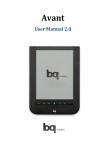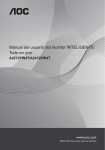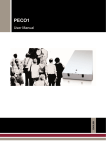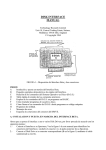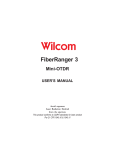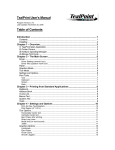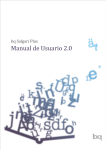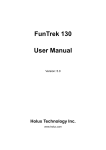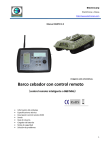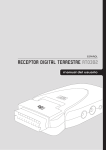Download Avant Manual de usuario 2.0
Transcript
Avant Manual de usuario 2.0 CAPÍTULO 1. INTRODUCCIÓN Gracias por elegir bq Avant. Antes de usar su lector lea detenidamente este manual de usuario. Visión general: Frontal 1. Botón de encendido Deslice y mantenga pulsado el botón de encendido durante 5 segundos aproximadamente hasta que el dispositivo se encienda. Para apagarlo deslice el botón y presione después el icono Para entrar en modo Suspensión, deslice el botón de encendido y presione el icono nuevamente para reanudar el lector. . Deslice el botón 2. Puerto Micro USB Permite conectar su bq Avant al ordenador con el fin de transferir archivos desde éste al lector y viceversa. A través del cable USB también puede cargar el dispositivo. 3. Ranura Micro SD Inserte una tarjeta MicroSD/MicroSDH en la ranura para acceder a los archivos almacenados en ella. 4. Jack para auriculares Inserte sus auriculares en el conector para escuchar música a través de ellos. 5. Pantalla táctil Gracias a la pantalla táctil capacitiva podrá realizar diferentes gestiones en su bq con sus dedos. 6. Botón Menú Dentro de los modos “Lista de libros/Imagen/Audio”, el botón Menú muestra el submenú. Indicador luminoso: esta luz parpadea al tocar la cualquier parte de la pantalla. 7. Botón para el control del volumen Al presionar el botón se muestra la barra de control de volumen. Presione para ajustar el volumen. 8. Botón de búsqueda Busca una determinada palabra dentro de un libro. 9. Botón de recarga Recarga la página actual de lectura con el fin de borrar de la pantalla posibles restos de otras páginas en lecturas prolongadas. 10. Botón Anterior/Bajar volumen Vuelve a la página anterior en modo lectura o baja el volumen. 11. Botón Atrás Vuelve a la última página vista o al menú principal en la pantalla de inicio. 12. Botón Siguiente/Subir volumen Va a la página siguiente en modo lectura o sube el volumen. Visión general: Reverso 13. Botón Reset Use este botón sólo cuando su dispositivo no responda a ninguna acción. 14. Altavoz El lector lleva incorporado un altavoz interno. Presione y a continuación presione para ajustar el volumen del altavoz. CAPÍTULO 2. TOMA DE CONTACTO 2.1. Cómo cargar el dispositivo Su lector sólo está parcialmente cargado cuando lo desempaqueta. Por favor, cargue totalmente la batería antes de usar el dispositivo. NOTA: La primera vez que cargue el dispositivo, hágalo durante 8 horas. Puede cargar su bq a través de un enchufe o conectándolo a un ordenador. Una vez que la batería esté plenamente cargada (tarda aproximadamente 4 horas en cargar completamente) el icono de batería completa aparecerá en la pantalla. Ahora ya puede desconectar el cable de la fuente de alimentación y del dispositivo. El icono de batería está situado en la parte superior derecha. Este icono le mostrará la carga actual de su dispositivo. Cargando batería Batería completa Estado batería (a menos barras en el icono, menos batería le queda al lector) Batería vacía. Cárguela inmediatamente 2.2. Mantenimiento de la batería Este dispositivo contiene una batería recargable de Li-ion. Aunque la capacidad de la batería se reduce con el uso, puede ampliar la vida de ésta siguiendo estas recomendaciones: ⦁ Use el dispositivo al menos una vez a la semana. ⦁ Cargue la batería regularmente y de forma completa. Nunca deje la batería totalmente descargada durante un tiempo prolongado. ⦁ Mantenga siempre el dispositivo y la batería lejos de fuentes de calor. Si el lector sólo funciona cuando está conectado a la fuente de alimentación, contacte con su proveedor para cambiar la batería. Aviso: No intente reemplazar la batería usted mismo. Cualquier intento de abrir el dispositivo puede causar daños en éste o daños personales. 2.3. Cómo encender el dispositivo Para encender el dispositivo deslice y mantenga pulsado el botón de encendido durante 5 segundos. En la pantalla aparecerá el dibujo de encendido antes de entrar en el Menú de Inicio. Para apagarlo deslice el botón y después presione el icono . Nota: a partir de la versión 2.0, cuando su Avant esté apagado verá en la pantalla el mensaje “Recuerde proteger su lector de golpes directos e indirectos “. Este es el estado normal de apagado. No significa que su dispositivo esté dañado, no afecta al rendimiento de la pantalla y no gasta batería. 2.4. Protector de pantalla (salvapantallas) y modo suspensión 2.4.1. Salvapantallas El salvapantallas se activa cuando el lector no se utiliza durante un tiempo. Toque la pantalla para regresar a la página en la que se encontraba. Para establecer el tiempo de espera, vaya a Configuración > Pulse para acceder a la segunda página de configuraciones > Pulse Protector de pantalla. 2.4.2. Modo suspensión Su lector entrará en modo suspensión si está durante 3 minutos con el salvapantallas. También puede ir directamente a este modo pulsando el botón de encendido y tocando después en la pantalla. Para deshabilitar el modo suspensión, deslice nuevamente el botón de encendido. Nota: No deje el dispositivo más de dos semanas en modo suspensión, puede provocar daños irreversibles en la pantalla. 2.5. Cómo insertar una tarjeta Micro SD Para introducir la tarjeta Micro SD, insértela dentro de la ranura del lector hasta que quede en su lugar. Asegúrese de que la parte metálica de la tarjeta esté bocabajo. Para sacar la tarjeta del lector, presione ligeramente hasta que salga. Tarjetas compatibles: MicroSD y MicroSDHC 2.6. Cómo transferir archivos desde una tarjeta MicroSD Usted puede transferir archivos desde su dispositivo a una tarjeta MicroSD con el fin de guardar sus libros, imágenes, archivos de audio, etc en otro dispositivo, o viceversa. Para hacerlo, por favor, siga los siguientes pasos: 1. Inserte la tarjeta MicroSD en el lector tal como se indica en el apartado anterior. 2. Enchufe el cable MicroUSB al dispositivo. 3. Enchufe el cable USB al ordenador. Pulse el icono cuando aparezca el texto “¿Activar modo almacenamiento? El dispositivo dejará de estar operativo temporalmente”. La tarjeta MicroSD será reconocida por el ordenador como “Unidad de disco extraíble”. Aviso: Durante la transmisión de archivos verá en su pantalla el mensaje “Sincronización en curso”. Su dispositivo está listo para realizar la transmisión, no es necesario que espere a que desaparezca el mensaje. 4. Ya solo tiene que copiar los archivos que desee desde su ordenador a la unidad de disco extraíble o viceversa. Aviso: No quite la tarjeta MicroSD ni desenchufe el cable USB mientras se estén copiando los archivos. 5. Una vez hecha la copia, desconecte de forma segura el cable USB/microUSB del ordenador y del lector. Los documentos copiados se clasificarán de forma automática en los menús Audio/Imagen/Lista de libros/Gestor de ficheros. 6. Diríjase a Lista de libros, Audio, Imagen o Gestor de ficheros para leer, escuchar o ver los archivos recién copiados. Nota: No quite la tarjeta MicroSD mientras desee utilizar estos archivos. Si quiere añadir notas o marcadores en los libros guardados en la tarjeta es imprescindible que los guarde en la memoria interna del lector. CAPÍTULO 3. CÓMO USAR SU LECTOR BQ AVANT Usted puede manejar el lector mediante la pantalla táctil o usando las teclas de la parte inferior del dispositivo. Nota: Si la acción no está disponible, aparecerá en la esquina superior derecha el icono de no disponible 3.1. Usando la pantalla táctil Toque con sus dedos la superficie de la pantalla táctil para seleccionar un elemento o un menú. 3.1.1. Pasar página En el modo lectura o imagen, coloque su dedo en la parte derecha o inferior de la pantalla y muévalo hacia la izquierda o hacia arriba para pasar página o cambiar de imagen. Para regresar a la página o imagen anterior realice el movimiento contrario. Nota: La forma (b) de pasar página no está disponible en el modo Imagen. 3.1.2. Orientación de la pantalla Usted puede configurar la orientación de la pantalla: ⦁ Vertical ⦁ Horizontal ⦁ Automático: en este modo la pantalla gira según mueva el dispositivo gracias al acelerómetro que lleva incorporado. Para seleccionar la orientación, seleccione Configuración > Orientación > Auto. 3.1.3. Uso del teclado Pulse las teclas en el teclado de la pantalla para escribir el texto deseado. CAPÍTULO 4. CONOCIENDO EL MENÚ PRINCIPAL Una vez encendido el lector, aparecerá el Menú Principal. Las principales funciones del dispositivo se dividen en 6 “modos”. A continuación tiene resumidas las características de cada modo. Lista de libros Varios formatos compatibles: .txt, .epub, .html, .pdf, .fb2. Busque palabras en el diccionario inglés-español. Añada marcadores o notas mientras lee. Marcador Acceda de forma rápida a los marcadores que tiene en sus libros. Imagen Varios formatos soportados: .jpg, .png, .bmp. Audio Escuche música, audiobooks, speeches…en formato mp3. Navegador/ Tienda Acceda a Internet y descargue archivos compatibles con su bq Avant mediante conexión Wi-Fi. Configuración Establezca la conexión Wi-Fi, regule el tiempo del salvapantallas o modifique otras características como lenguaje, fecha/hora, etc. Recuerde que para entrar en un menú determinado, debe pulsar sobre el icono de ese menú y que para regresar al Menú Principal debe presionar en hasta volver al menú. CAPÍTULO 5. LISTA DE LIBROS Para entrar en la Lista de libros, pulse en Todos los documentos almacenados en la memoria interna del lector o en la tarjeta SD aparecerán en la Lista de libros. Nota: Este icono sólo aparecerá en la Lista de libros si se ha añadido una nota o un marcador al libro. 5.1. Usar el Submenú Mientras lee un libro, pulse el botón Menú mostrar el submenú. para Añadir Notas Añadir marcador Ir a la lista de marcadores Buscar palabras en el diccionario Muestra información sobre el documento Ir a página Muestra la tabla de contenidos (índice) Ver modos de lectura Activar modo ahorro de batería 5.2. Ordenar la Lista de libros Pulse para seleccionar la forma de ordenar su biblioteca. Puede ordenar los libros por los siguientes criterios: fecha de descarga, título, autor o fecha de publicación del libro. Una vez seleccionado el criterio, los libros se ordenarán de forma automática. 5.3. Cómo leer un libro Para leer un libro, pulse el título del libro que desea leer. Si es la primera vez que lo lee, éste comenzará en la primera página. Si ya lo ha leído con anterioridad, le llevará a la última página leída. Si desea leer el libro en modo pantalla completa, pulse Para pasar página, pulse o use sus dedos directamente en la pantalla (ver página 11). Si quiere ir a una página concreta, siga los siguientes pasos: 1. Presione el botón Menú 2. Pulse quiere ir. 3. Pulse seleccionada. para abrir el submenú. e introduzca el número de página a la que para confirmar e ir a la página Cuando finalice la lectura, presione para cerrar el libro. Su lector recordará la última página de lectura. 5.4. Seleccionar modo de lectura Usted puede seleccionar diferentes modos de lectura según sus necesidades (opción disponible para formato .pdf). Para seleccionar el modo de lectura que prefiere, por favor, siga estos pasos: 1. Mientras lee un libro, pulse el botón Menú para abrir el submenú y pulse . 2. Seleccione el modo deseado: : Ajustar a página (una página a la vez) : Lectura continua (páginas continuas) : Formatea el documento para separar las imágenes del texto. 3. Una vez elegido el modo de lectura, pulse confirmar la selección. para 5.5. Zoom Para activar el zoom, por favor, siga las siguientes instrucciones: 1. Mientras lee un libro, pulse la página en la que se encuentra. para hacer zoom en 2. Pulse las veces necesarias hasta ajustar el nivel de zoom que desee. 3. Presione para moverse por la página. 4. Para cerrar/abrir el modo pantalla completa, pulse / respectivamente. Debe tener en cuenta que según el modo de lectura escogido, el zoom actuará de una forma u otra: Ajustar a página: Con esta opción aumenta el tamaño de los caracteres o de las imágenes, pero estos no quedan ajustados a la pantalla. Al aumentar el tamaño, parte del texto queda oculto en los márgenes de la pantalla y para poder leerlo debe pulsar sobre las flechas tal como se indica anteriormente. Lectura continua: Con esta opción se ajusta el tamaño de las líneas en vertical, pero no en horizontal. Reflow: Con esta opción, aunque aumentemos el tamaño de la letra o de las imágenes siempre quedarán ajustadas dentro de la pantalla. 5.6. Añadir un marcador o una nota Puede añadir marcadores o escribir notas en una página mientras lee el libro. Para ello siga las siguientes instrucciones: 1. Pulse el botón de Menú submenú. 2. Pulse para abrir el para añadir un marcador en la página actual de lectura. En la página aparecerá este icono . 5.7. Añadir una nota Para añadir una nota, por favor, siga los siguientes pasos: 1. Pulse lectura. para añadir una nota en la página actual de 2. Escriba el contenido de la nota mediante el teclado. 3. Una vez hecho, pulse aparecerá el icono para confirmar. En la página 5.8. Ver marcadores y notas Para ver los marcadores y las notas añadidas en el libro, por favor, siga las siguientes instrucciones: 1. Presione el botón para abrir el submenú y a continuación pulse . Las páginas con marcadores o notas aparecerán en una lista. 2. Pulse para seleccionar las opciones de presentación de la lista de Marcadores y Notas. ⦁Ordenar marcadores por página. ⦁Mostrar nota. ⦁Mostrar todos los elementos. 5.9. Borrar marcadores o notas 5.9.1. Borrar marcador Para borrar un marcador, por favor, siga estos pasos: 1. Vaya a la página que tiene el marcador que quiere borrar. 2. Presione el botón Menú y después pulse . 5.9.2. Borrar o modificar notas Para borrar o modificar notas, por favor, siga las siguientes indicaciones: 1. Vaya a la página que tiene la nota que desea borrar o modificar. 2. Pulse para abrir el editor de notas. Encontrará el icono en la esquina superior izquierda. 3. Para modificar la nota, pulse para editar el texto. Presione borrar la nota, pulse y use el teclado para confirmar. Para . 5.10. Buscar palabras en el diccionario Su bq Avant lleva incorporado un diccionario inglés-español que le traducirá las palabras que no entienda. Para buscarlas, siga los siguientes pasos: 1. Mientras lee un libro, presione submenú. 2. Pulse para acceder al para mostrar la pantalla de búsqueda. 3. Pulse sobre una palabra para buscarla en el diccionario. 4. Para buscar más palabras repita el paso 3. 5. Una vez haya terminado, pulse . 5.11. Buscar una palabra en el libro Su dispositivo bq le permite buscar palabras concretas dentro de los libros. Para hacerlo, por favor, siga los siguientes pasos: 1. Mientras lee un libro, pulse el botón de búsqueda para abrir el buscador. 2. Escriba la palabra que desea buscar. 3. A continuación pulse para confirmar y los resultados aparecerán en una lista con el número de la página y un fragmento del texto donde se encuentra dicho término. Presione para moverse por la lista. 4. Para leer el contenido completo de la página que contiene la palabra, pulse en el fragmento de texto o en el número de página. 5.12. Activar el modo Ahorro de energía En el modo lectura, puede activar la función Ahorro de energía, prolongando así la duración de la batería. No obstante, la velocidad de refresco será menor. Para activar la función Ahorro de energía, por favor, siga los siguientes pasos: 1. Mientras lee, presione el botón Menú acceder al submenú. 2. Pulse para para activar la función Ahorro de energía. En la parte superior derecha aparecerá este icono . Para desactivarlo, vuelva a entrar en el submenú y pulse . Recuerde que: ⦁ Cuando la función Ahorro de energía esté activada, ciertas funciones del libro no estarán disponibles: o La orientación se fijará a vertical (acelerómetro desactivado). o El modo refresco volumen y el control de se desactivarán. ⦁ Cuando alguna de las siguientes operaciones se esté realizando, la función Ahorro de energía no estará disponible: o El lector está conectado al ordenador o a una fuente de alimentación. o El lector está conectado a una red Wi-Fi. o El lector está reproduciendo un archivo de audio. 5.13. Mostrar la tabla de contenidos Usted puede ver la tabla de contenidos de un libro antes de empezar la lectura. Para hacerlo, por favor, siga los siguientes pasos: 1. Mientras lee un documento, presione acceder al submenú. para 2. Pulse . Aparecerá un listado con los diferentes capítulos y el número de página. 3. Presione para ver el contenido del índice y pulse en la página para ir a esa sección. Nota: Esta función sólo estará disponible si el libro contiene los hiperenlaces correspondientes. 5.14. Mostrar información sobre el libro Para consultar información sobre el libro, por favor, siga las siguientes indicaciones: 1. Mientras lee, presione submenú. para acceder al 2. Pulse para mostrar la información básica del libro (nombre del archivo, autor o fecha de descarga). CAPÍTULO 6. MARCADORES La Lista de marcadores contiene todos los marcadores y notas que ha añadido en los libros de la Lista de Libros. Pulse para acceder al modo Marcador. Nota: Sólo los libros que tengan algún marcador o nota aparecerán en esta lista. Número de marcadores y notas que tiene el libro Para ver los marcadores o notas que hay en un libro, pulse sobre él. Después pulse para mostrar los marcadores: para seleccionar el criterio ⦁Ordenar marcadores por página ⦁Mostrar sólo notas ⦁Mostrar todos los elementos Muestra las opciones disponibles de presentación de marcadores y notas. Contenido de las notas añadidas a las páginas. Vista preliminar del contenido de la página que tiene un marcador. CAPÍTULO 7. IMAGEN Pulse para acceder al modo Imagen. Aquí aparecerán las imágenes almacenadas en la memoria interna del lector y en la tarjeta MicroSD. Puede ordenar sus fotografías según el criterio que prefiera (nombre o fecha). Para ordenarlas, pulse . Modo Presentación Criterios de ordenación Muestra en miniatura de la imagen Configuración del modo Presentación Criterios actual de de ordenación Nombre del archivo, fecha de la última modificación Presione para moverse por la lista de imágenes. Pulse sobre una imagen para verla en pantalla completa. 7.1. Configurar las opciones de presentación Para configurar las opciones de presentación, por favor, siga los siguientes pasos: 1. En la lista de imágenes, pulse configuración. para acceder a la 2. Pulse para establecer el intervalo de tiempo de la presentación. 3. Pulse para activar: a. Repetir presentación de diapositivas b. Música de fondo. 4. Pulse Select music y seleccione el archivo de audio que quiere usar como música de fondo. 5. Una vez hecho, presione imágenes. para volver a la lista de 7.2. Presentación de imágenes Usted puede ver imágenes en modo presentación de dos formas: 1. En el modo Imagen, pulse presentación de diapositivas. para comenzar la 2. Cuando esté visualizando una imagen en modo pantalla completa, presione el botón Menú para abrir el submenú y a continuación pulse comenzar la presentación. para Durante la presentación, puede ajustar el intervalo de tiempo entre las diapositivas. Para ello, siga los siguientes pasos: 1. Presione cualquier parte de la pantalla para pausar la presentación y mostrar la barra de herramientas. 2. Escoja el intervalo de tiempo que desee entre diapositiva y diapositiva. 3. Una vez establecido este tiempo, pulse comenzar la presentación. para Ajusta el intervalo entre diapositivas Hace zoom o quita zoom en la imagen actual Comienza la presentación desde la imagen actual Regresa al modo de presentación individual 7.3. Zoom Para acercar o alejar una imagen, siga los siguientes pasos: 1. Mientras ve una imagen, presione el botón Menú para acceder al submenú. 2. Presione para hacer zoom sobre la imagen. 3. Pulse hasta conseguir el tamaño que desea. 4. Pulse Hacer zoom o quitar zoom para mover la imagen. Comienza la presentación desde la imagen actual 5. Para ver la imagen en su tamaño original, pulse repetidamente hasta que el icono desaparezca o presione para volver al listado de imágenes. CAPÍTULO 8. AUDIO Pulse para entrar en el modo Audio. Aquí aparecerán todos los archivos de audio almacenados en la memoria interna del lector y en la tarjeta MicroSD. Puede ordenar sus archivos de audio según el criterio que prefiera (por nombre o fecha). Para ello pulse Criterios de ordenación Aparece al lado del archivo de audio que se está escuchando . Criterio actual de clasificación Pulse sobre el nombre del archivo para ver información sobre éste. Es posible que ciertos textos no se muestren de forma correcta Para reproducir una canción, pulse para moverse a través de las páginas, si es posible, y pulse sobre esa canción. Para parar la reproducción, pulse nuevamente sobre el archivo. 8.1 Como usar el Panel de Control Panel de control Botones de control de reproducción Modos de reproducción Botones de control de volumen Botones control de reproducción ⦁ Pulse para seleccionar el archivo deseado y para empezar a escucharlo. ⦁ Durante la reproducción, pulse para pausar/detener la reproducción. Opciones de reproducción ⦁ Pulse varias veces para seleccionar el modo de reproducción deseado: escuchar sólo una vez, escuchar la misma canción repetidamente o escuchar todas las canciones repetidamente. ⦁ Pulse varias veces para activar o desactivar el modo aleatorio. ⦁ Pulse varias veces para escuchar una canción una vez o para escuchar todas las canciones una sola vez. Control de volumen ⦁ Pulse para bajar/subir el volumen. ⦁ Pulse para quitar el sonido. Vuelva a pulsar para reanudar el sonido. CAPÍTULO 9. INTERNET Para acceder al modo Internet y descargar documentos de la red, pulse . Recuerde que antes de acceder a Internet, tiene que configurar las opciones Wi-Fi de su dispositivo. 9.1. Cómo conectarse a una red Wi-Fi Para conectarse a una red Wi-Fi, por favor, siga los siguientes pasos: 1. Pulse para entrar en el modo Configuración. 2. Pulse Configuración Wi-Fi para entrar en las opciones de configuración de la red Wi-Fi. 3. Pulse On para encender el Wi-Fi. El lector buscará las redes Wi-Fi disponibles. Una vez finalizada la búsqueda, aparecerá una lista con el nombre de la red (SSID) y la seguridad de dicha red. Lista de redes Wi-Fi dispo nibles Pulse aquí para configurar la red Nivel de señal de la red Indica si la red tiene seguridad a. Si la red a la que quiere conectarse aparece en la lista, salte al paso 4. b. Si la red a la que quiere conectarse no está en la lista, pulse Hidden networks . Campo de entrada Pulse para seleccionar el tipo de seguridad de la red buscada. Rellene los campos de entrada con el nombre y la contraseña, en caso de ser necesario, mediante el teclado. Una vez hecho, pulse para confirmar. Si la red aparece, ésta se añadirá en la lista de redes Wi-Fi y la intensidad de la señal aparecerá como 4. Si la red buscada no es segura: a. Pulse sobre la red deseada y el lector se conectará automáticamente. b. Pulse . El nombre y la información de configuración de la red aparecerán en pantalla. Configure la red de la siguiente forma: ⦁DHCP (Dynamic Host Configuration Protocol): El dispositivo obtendrá automáticamente la dirección IP del servidor DHCP. ⦁IP estática: Debe asignar la dirección IP, la máscara de red, la dirección IP del router y una dirección DNS. Una vez hecho, pulse para confirmar. Para salvar los datos introducidos, pulse . Campos de entrada númericos Una vez hecho, pulse para confirmar la conexión. 5. Si la red deseada es segura, al intentar la conexión, le solicitará la contraseña. Use el teclado para introducirla y pulse red. para confirmar los datos y conectarse a la 6. Una vez conectado a Internet, aparecerá el icono al lado de la red seleccionada. También aparecerá el icono en la parte superior derecha de la pantalla indicando la intensidad de la señal. 7. Pulse para entrar en el modo Internet. El dispositivo se conectará a la web definida por defecto. 9.2. Cómo acceder a una página web Al entrar en el modo Internet, el dispositivo se conectará a la página web definida por defecto. Para acceder a una página web, siga los siguientes pasos: 1. Pulse sobre el cuadro de texto para introducir una URL 2. Use el teclado para escribir la URL. Una vez hecho, pulse para confirmar. Cuadro de texto para escribir la URL 3. Pasados unos breves segundos, aparecerá la página web seleccionada. 9.3. Navegar por una página web Scroll a. Para ver el contenido completo de la página web, use el scroll situado en los laterales. b. Para ir a la página anterior o a la siguiente, pulse Back o Forward. Para parar la carga o recargar la página actual, pulse Stop o Reload. Para hacer zoom o quitarlo, pulse Zoom in o Zoom out. Para ir a la página de inicio, pulse . c. Para introducir texto mientras navega por una página web, por ejemplo una palabra en un buscador, pulse el cuadro de texto y use el teclado. d. Para navegar por hyperlinks (enlaces), pulse directamente el enlace, el cual estará subrayado. 9.4. Descargar un archivo Para guardar o descargar un archivo desde una página web, pulse “Guardar”, “Descargar” o un botón o enlace similar. El documento se guardará en su bq. Para gestionar esos archivos, vaya a Gestor de Ficheros . Nota: El dispositivo sólo puede descargarse de Internet archivos compatibles. Para conocer los archivos compatibles vaya al Apéndice C “Especificaciones”. CAPÍTULO 10. CONFIGURACIÓN El modo Configuración permite establecer las características del dispositivo, tales como la conexión Wi-Fi, el salvapantallas, la hora o el lenguaje. Para acceder al modo Configuración, pulse una opción. y seleccione 10.1. Orientación Con esta opción puede establecer la orientación de la pantalla: Auto: Vertical: Horizontal: 10.2. Configuración Wi-Fi Con esta opción puede activar la conexión Wi-Fi. Para más información sobre la conectividad Wi-Fi vaya al capítulo 9 “Internet”. 10.3. Idiomas Seleccione el idioma de la interfaz de su dispositivo. Puede elegir entre inglés, danés, japonés, ruso, noruego, sueco, tailandés, turco, chino tradicional y simplificado, coreano, alemán, francés, holandés, italiano, ucraniano o checo. 10.4. Fecha y hora actuales Fije la hora y la fecha. Este paso es importante porque todos los archivos que se descargue se guardarán con la fecha y hora del dispositivo. Para ajustar la fecha, por favor, siga los siguientes pasos: 1. 2. 3. Pulse . Pulse año/mes/día para seleccionar el periodo. Pulse para ajustar las cifras. Para ajustar la hora, por favor, siga los siguientes pasos: 1. 2. 3. Pulse . Pulse hora/minuto para seleccionar el tiempo Pulse para ajustar las cifras. Una vez terminado, pulse para guardar los cambios. Si no quiere guardar los cambios, pulse . 10.5. Zona horaria En esta opción puede elegir la franja horaria de su dispositivo bq. Escoja primero el continente en el que se encuentra, y después escoja la ciudad a la que desea adaptar la franja horaria. Para desplazarse entre las diversas ciudades, utilice los botones . 10.6. Configuración avanzada 10.6.1. Actualizar firmware Antes de comenzar la actualización haga una copia de seguridad del contenido de su lector y compruebe que el lector tiene la batería totalmente cargada. Actualice así: 1. Descargue el archivo comprimido que contiene el firmware de la página web www.bqreaders.com. 2. Extraiga el contenido del archivo comprimido y cópielo en una tarjeta MicroSD. Es importante que en la raíz de la tarjeta se guarde la carpeta qdutil con todo el contenido. 3. Introduzca la tarjeta en el dispositivo. Actualización vía software: 4. Vaya al modo Configuración, seleccione la opción Actualizar firmware y pulse para comenzar la actualización. 5. Una vez terminado el proceso, aparecerá en la pantalla el mensaje “Download. SW Upgrade Success”. 6. Deslice el botón de encendido para reiniciar el dispositivo. El proceso de actualización del firmware ha finalizado. Actualización vía hardware: 4. Pulse el botón y el botón mientras enciende el lector. simultáneamente 5. Suelte los dos botones cuando el firmware empiece instalarse. 6. Una vez terminada la instalación reinicie el dispositivo. Para más información, descargue el Manual de Actualización del firmware en www.bqreaders.com/file/Avant/Avant_Actualizar_Firm ware.pdf. Nota: Las actualizaciones de firmware las realiza el fabricante del dispositivo para mejorar la funcionalidad que éste presenta, pero su instalación se produce siempre bajo la responsabilidad del usuario y en ningún caso es obligatoria. 10.6.2. Restaurar valores predeterminados Con esta opción puede restaurar los valores que el dispositivo traía de fábrica. 10.6.3. Restaurar valores predeterminados y borrar datos Con esta opción puede restaurar los valores que el dispositivo traía de fábrica y, además, borrar todos los archivos y datos que haya guardado en su dispositivo. 10.7. Información del dispositivo En esta opción puede consultar información de su bq, como el ID del dispositivo, la dirección MAC, la memoria interna y externa, la versión de u-boot y de kérnel, etc. 10.8. Protector de pantalla o salvapantallas El salvapantallas se activa cuando su bq no se utiliza durante un tiempo. Con esta opción puede regular el tiempo de espera: 5, 10 ó 30 minutos. También puede activar o desactivar la función. 10.9. Autorizar dispositivo Para poder autorizar su dispositivo, primero debe estar conectado a Internet. Si su bq no está conectado, cuando entre en esta opción le aparecerá el siguiente mensaje: “Wifi desactivada. Presione ON para activar Wi-Fi”. Presione ON. Una vez su dispositivo esté conectado a alguna red (para consultar como conectarse a una red, visite el capítulo 9 “Internet”), puede optar por identificarse si ya tiene un ID de Adobe, o crear una cuenta nueva. Puede crear una cuenta nueva desde el dispositivo, aunque por comodidad le aconsejamos crearla a través de un PC normal.Para crear una cuenta en Adobe Digital Editions, por favor, siga los siguientes pasos: 1. Vaya a la web: www.adobe.com/cfusion/membership/index.cfm 2. Haga click en Creación de una cuenta de Adobe. 3. Rellene los campos con sus datos y pulse Continuar. Si ya tiene una cuenta de Adobe y desea adquirir un libro, por favor, siga los siguientes pasos: 1. Introduzca su ID y su contraseña y pulse sobre Autorizar dispositivo. 2. A continuación, vaya a su tienda on-line favorita y compre su libro. Al finalizar la compra, automáticamente comenzará la descarga del libro en su lector bq Avant. Podrá leer el siguiente mensaje: “Tu libro está descargándose. Cuando la descarga termine, estará disponible en la lista de libros.” 3. Cuando la descarga termine, aparecerá en la pantalla: “ 4. Pulse Tu libro ya está disponible en la lista de libros” para confirmar. 5. Vaya a la lista de libros para comenzar la lectura. CAPÍTULO 11. GESTOR DE FICHEROS El Gestor de ficheros le permite borrar, renombrar y/o copiar archivos almacenados en la memoria interna del lector, en la MicroSD o bajados de Internet. Para entrar en el Gestor de ficheros, por favor, siga los siguientes pasos: 1. Pulse en cualquier icono del Menú. 2. Una vez dentro de alguno de los modos, pulse en la barra inferior sobre el icono Muestra la dirección donde se encuentran los archivos y luego . Selecciona la ubicación del archivo Carpetas/ lista de archivo Página actual/ resto de páginas. Pulse el número de página para ir a ella Para volver al primer nivel de la lista, presione el botón y luego pulse “Volver a raíz”. Nota: Los archivos que se descargue de Internet sólo puede verlos desde el dispositivo y no podrá descargarlos al ordenador. Pulse en los cuadrados para seleccionar los archivos/carpetas que desea borrar 11.1. Borrar archivos Para borrar archivos, por favor, siga los siguientes pasos: 1. Escoja la ubicación del archivo que desea borrar: Internal / Tarjeta SD / Mi colección. 2. Presione y después “Delete Mode”. 3. Desde la lista de archivos o dentro de una carpeta, seleccione uno o más archivos y luego pulse “OK”. 11.2. Copiar archivos Para copiar archivos, por favor, siga los siguientes pasos: 1. Seleccione “Tarjeta SD”. 2. Pulse y luego “CopyMode”. 3. Seleccione los archivos que desee copiar y pulse “OK”. Los archivos seleccionados se copiarán a la memoria interna del lector. Nota: La función “Copiar” solo está disponible para copiar archivos desde la tarjeta SD a la memoria interna del dispositivo. 11.3. Renombrar archivos Para renombrar archivos, por favor, siga los siguientes pasos: 1. Seleccione cualquier ubicación: Internal/Tarjeta SD/ Mi colección. 2. Pulse y a continuación “RenameMode”. 3. Seleccione el archivo que quiere renombrar y pulse “OK”. 4. Use el teclado para cambiar el nombre y pulse confirmar. para 11.4. Importar archivos desde el ordenador Usted puede transferir archivos desde su ordenador al dispositivo. Para ello, siga los siguientes pasos: 1. Enchufe el cable MicroUSB al puerto MicroUSB del lector. 2. Inserte el conector tipo USB en el puerto USB de su ordenador. 3. Pulse cuando aparezca el mensaje “¿Activar modo almacenamiento? El dispositivo dejará de estar operativo temporalmente”. El ordenador reconocerá al lector como “Unidad de disco extraíble”. 4. En el ordenador, seleccione los archivos que quiere transferir al lector y cópielos en la unidad de almacenamiento extraíble. Aviso: No desenchufe el cable mientras los archivos se están copiando. 5. Quite de forma segura el cable USB/MicroUSB del ordenador/lector. Dependiendo del formato del archivo, este se guardará en los modos Lista de libros, Audio o Imagen. APÉNDICES Apéndice A: Limpieza y Seguridad Limpieza Antes de limpiar el dispositivo, por favor apáguelo y desconecte todos los cables de sistema y de alimentación. Después de terminar la limpieza, asegúrese de que la pantalla esté completamente seca antes de volver a conectar los cables y encenderlo. Por favor, use un paño suave, limpio y sin pelusa y no utilice ningún líquido o spray limpiador directamente sobre la superficie de la pantalla o la carcasa. ⦁ Pantalla: Use un paño suave, limpio y que no suelte pelusa para eliminar el polvo y la suciedad de la pantalla. Para las huellas dactilares y las manchas, utilice un paño con productos de limpieza suaves. ⦁ Carcasa: Para limpiar la carcasa use un paño suave ligeramente humedecido con una solución limpiadora suave. Enjuague el paño con agua limpia, escúrralo bien y limpie la carcasa para eliminar cualquier residuo de detergente. Seguridad Para reducir el riesgo de descarga eléctrica y electrocución siga todas las instrucciones de seguridad: ⦁ Nunca deje la carcasa abierta y apague el dispositivo antes de limpiarlo. ⦁ No introduzca ningún objeto dentro de los cuatro bordes de la pantalla. ⦁ No vierta líquido en o sobre el lector y límpielo con un trapo húmedo. Si el dispositivo se moja, no lo encienda ni intente repararlo usted mismo. Por favor, llame al servicio técnico para que lo revise por usted antes de encender de nuevo el lector. ⦁ Utilice productos responsables con el medio ambiente y no los manipule en condiciones ambientales extremas. ⦁ Tenga cuidado con posibles golpes (directos e indirectos) en el dispositivo ya que podrían causar daños irreparables en la pantalla y mal funcionamiento del producto. ⦁ Mantenga el lector lejos del polvo, la arena y la suciedad. Apéndice B: Especificaciones técnicas Medidas Dimensiones: 168 mm (alto) x 124 mm (ancho) x 8,5 mm (grosor) Peso: 195 g. (batería incluida) Formatos compatibles Formato de texto: .pdf, .epub, .txt, .html, .fb2. Formatos de imagen: .bmp, .jpeg, . png Formato de audio: .mp3 Adobe mobile y Adobe DRM Pantalla Pantalla táctil capacitiva (AUO + SipiX) Tamaño: 6” Resolución: 600 x 800, 167 ppp, 16 niveles de gris. Batería Li-on 1530 mAh Duración: 8.000 páginas Indicador luminoso (LED) de carga de batería Programa ahorro de batería Aviso de batería baja Memoria 2 GB ampliable por medio de tarjeta MicroSD Distribución de la memoria o 400 MB para SO o 1600 MB para almacenamiento Procesador Samsung S3C2416 ARM9 400 MHz Plataforma: Linux UI Engine QTV Conectividad Wi-Fi b/g 802.11 b/g MicroUSB 2.0 Conexiones Jack 3,5 mm para auriculares Ranura MicroSD Temperatura Temperatura de funcionamiento: 0º C a 35 ºC Temperatura de almacenamiento: -20 ºC a 55 ºC Funciones del sistema Indicador de señal Wi-Fi Salvapantallas Modo suspensión Acelerómetro (sensor de movimiento) Idiomas disponibles: inglés, español, francés, alemán, chino tradicional y simplificado, japonés y coreano. Apéndice C: Cobertura de Garantía 1. La garantía es por un periodo de 2 años desde el momento de la entrega. 2. Se garantiza la conformidad del producto de acuerdo con el uso para el cual está destinado. 3. Dentro del periodo de garantía se subsanará sin cargo alguno cualquier defecto de funcionamiento del aparto debido a su fabricación, ya sea reparando, sustituyendo piezas o facilitando un aparto nuevo, siempre que la opción escogida sea factible y no resulte económicamente desproporcionada según nuestro criterio. Para optar a la reparación, el titular deberá acudir a un servicio técnico autorizado por la marca, para cualquier otra solución debe acudir al establecimiento expendedor. Nulidad de Garantía El servicio técnico no se hace responsable por la pérdida de datos o información contenidos en los dispositivos remitidos y de ninguna forma se verá en la obligación de respaldar dicha información. Los equipos se entregarán en blanco o con el contenido original de fábrica. Servicio técnico Si tiene algún problema con su bq Avant o desea contactar con nosotros por alguna cuestión relativa a soporte técnico puede hacerlo a través de: Email: [email protected] Nuestra página web: www.bqreaders.com/soportetecnico.html Teléfono: +34 914 575 012